若您希望在CAD软件中设置默认的图块断线方式为"断开",而不是【图块断线】功能默认的处理方式"遮挡",您可以尝试按照以下步骤进行操作:
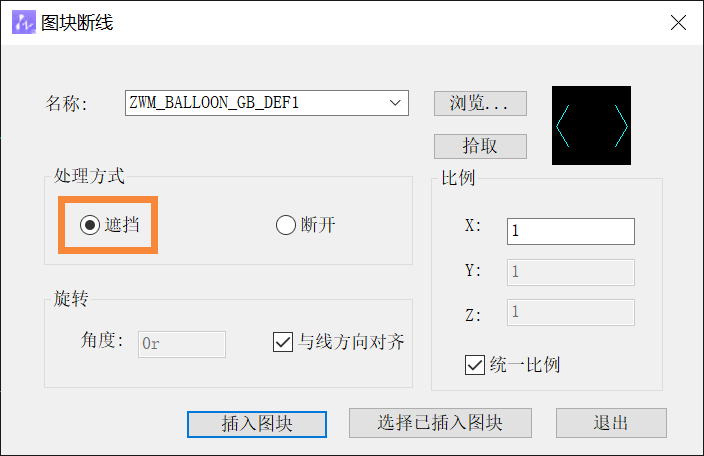
1首先,打开中望CAD软件,并打开您要进行设置的绘图文件或新建一个空白文档。
2.进入命令行:在CAD的界面中,通常位于底部,有一个命令行或输入框。您可以点击该命令行或使用快捷键(通常是键盘上的空格键)激活命令行,以便输入命令。
3.输入系统变量命令:在命令行中,输入以下命令:【BLOCKBREAKMODE】,这个命令用来控制图块断线的处理方式。
4.更改系统变量的值:系统变量【BLOCKBREAKMODE】的默认值通常为0(表示遮挡)。要将默认方式设置为"断开",就需要把【BLOCKBREAKMODE】的值更改为【1】,代表默认断开的方式。
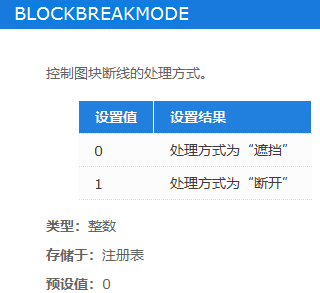
5.按下Enter键:按下键盘上的Enter键或点击命令行中的确认按钮,以应用您的更改。
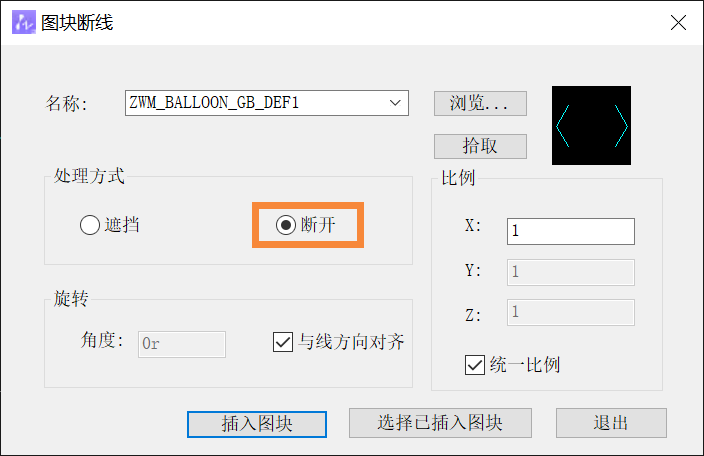
这样一来,就能够成功将CAD的默认图块断线方式设置为"断开"。本篇文章的分享内容就到这里啦,希望对各位有所帮助!更多CAD教程和资讯欢迎关注中望官网!https://www.zwcad.com/
免责声明:市场有风险,选择需谨慎!此文仅供参考,不作买卖依据。
关键词:

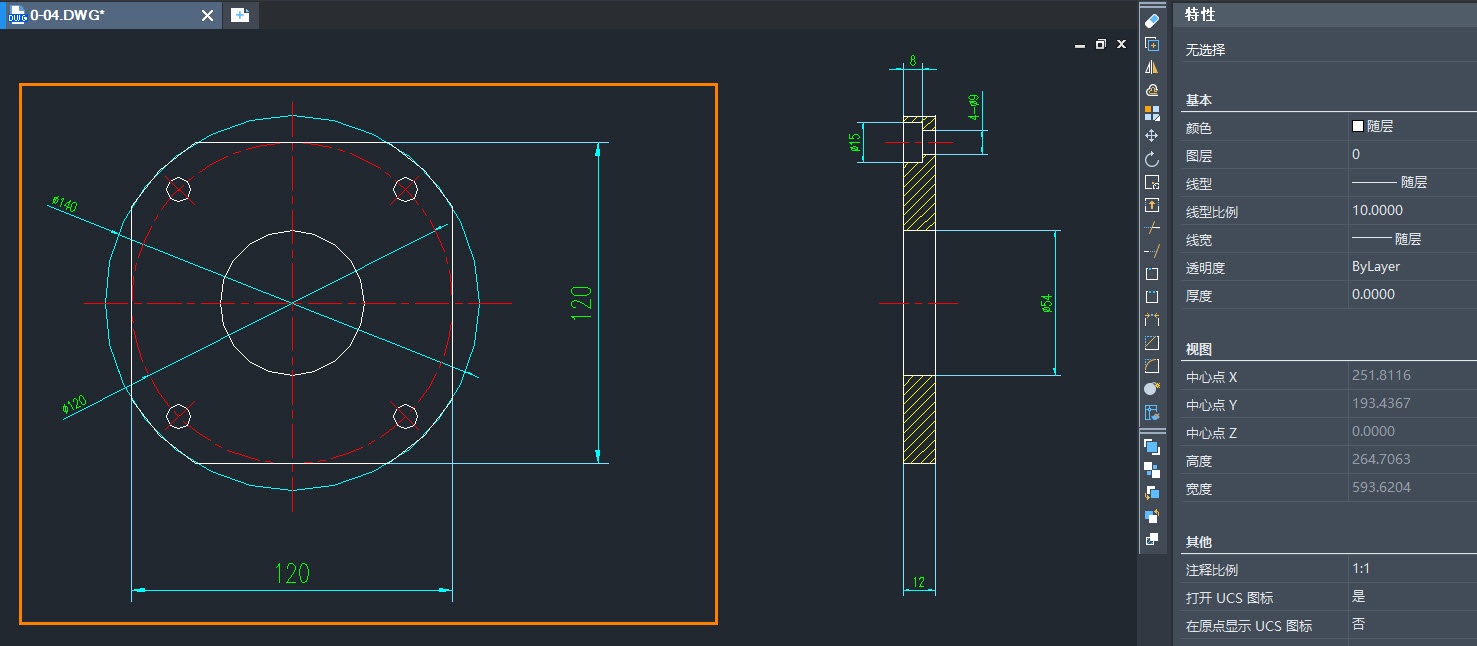


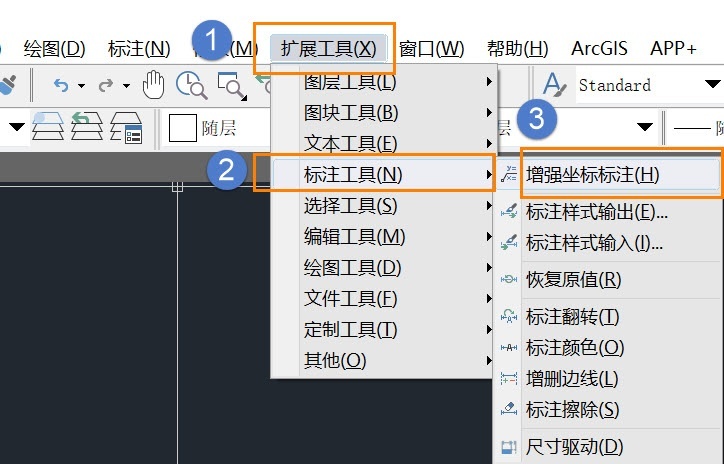
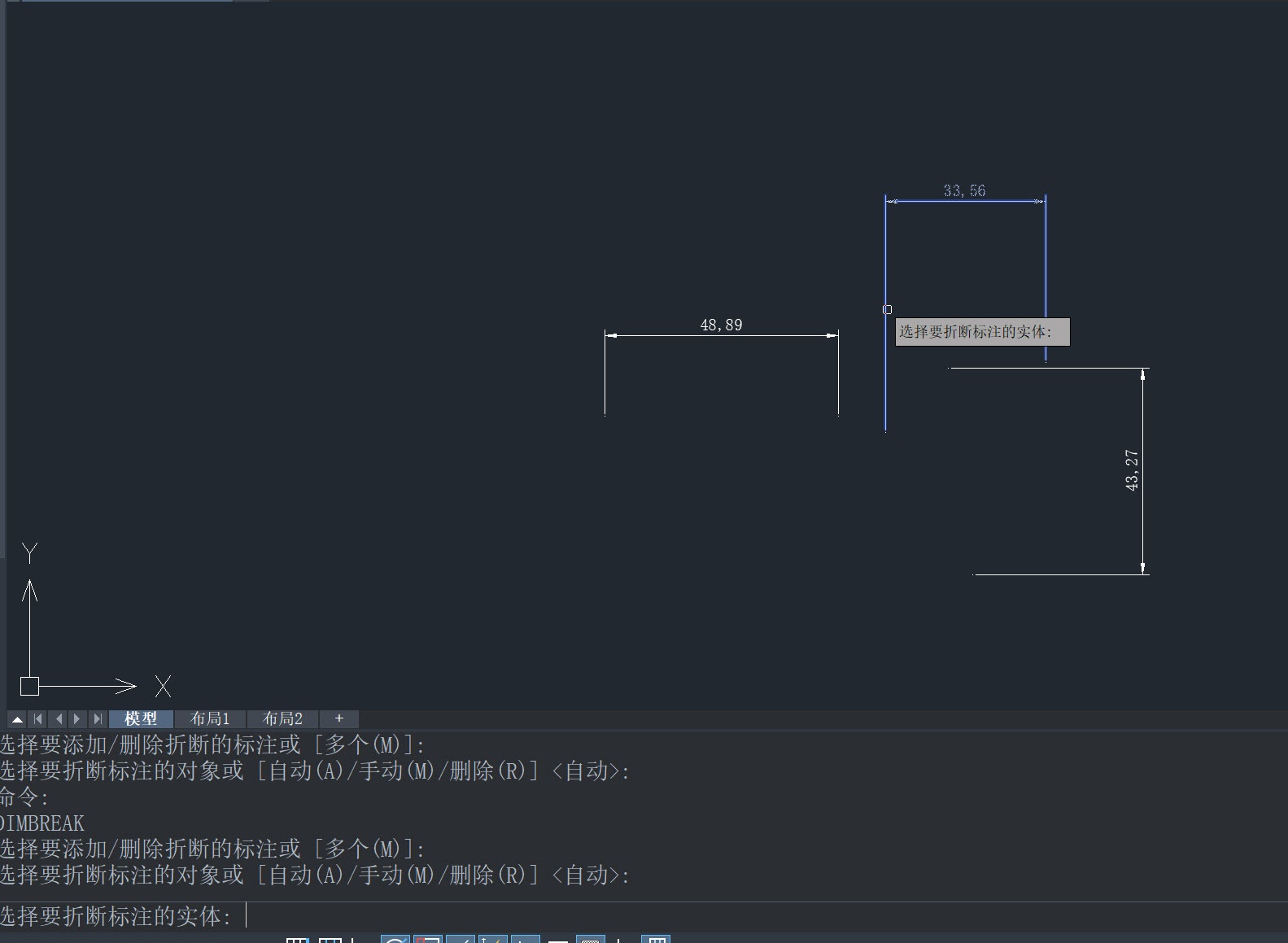
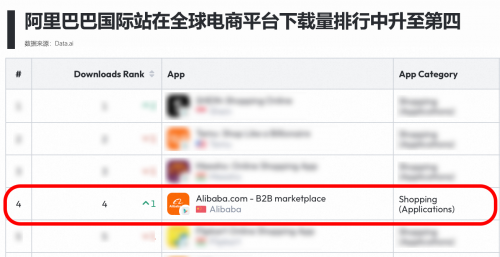



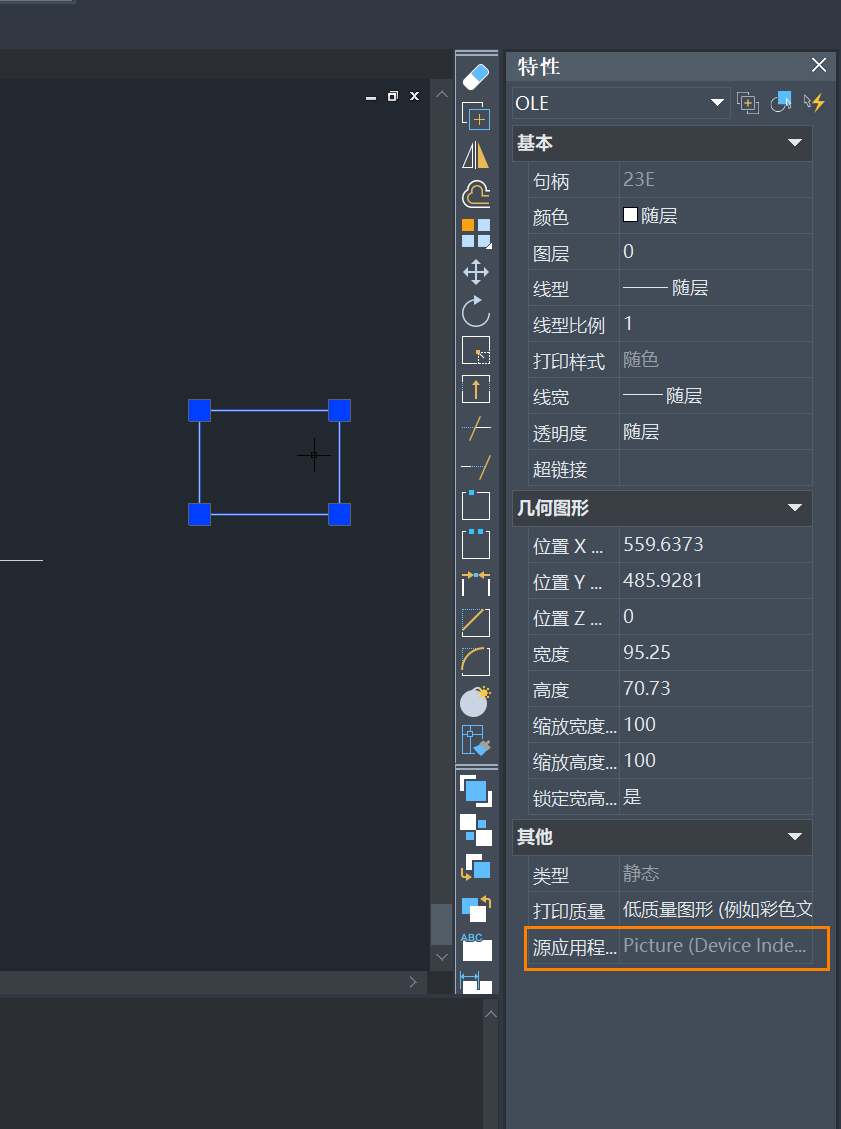

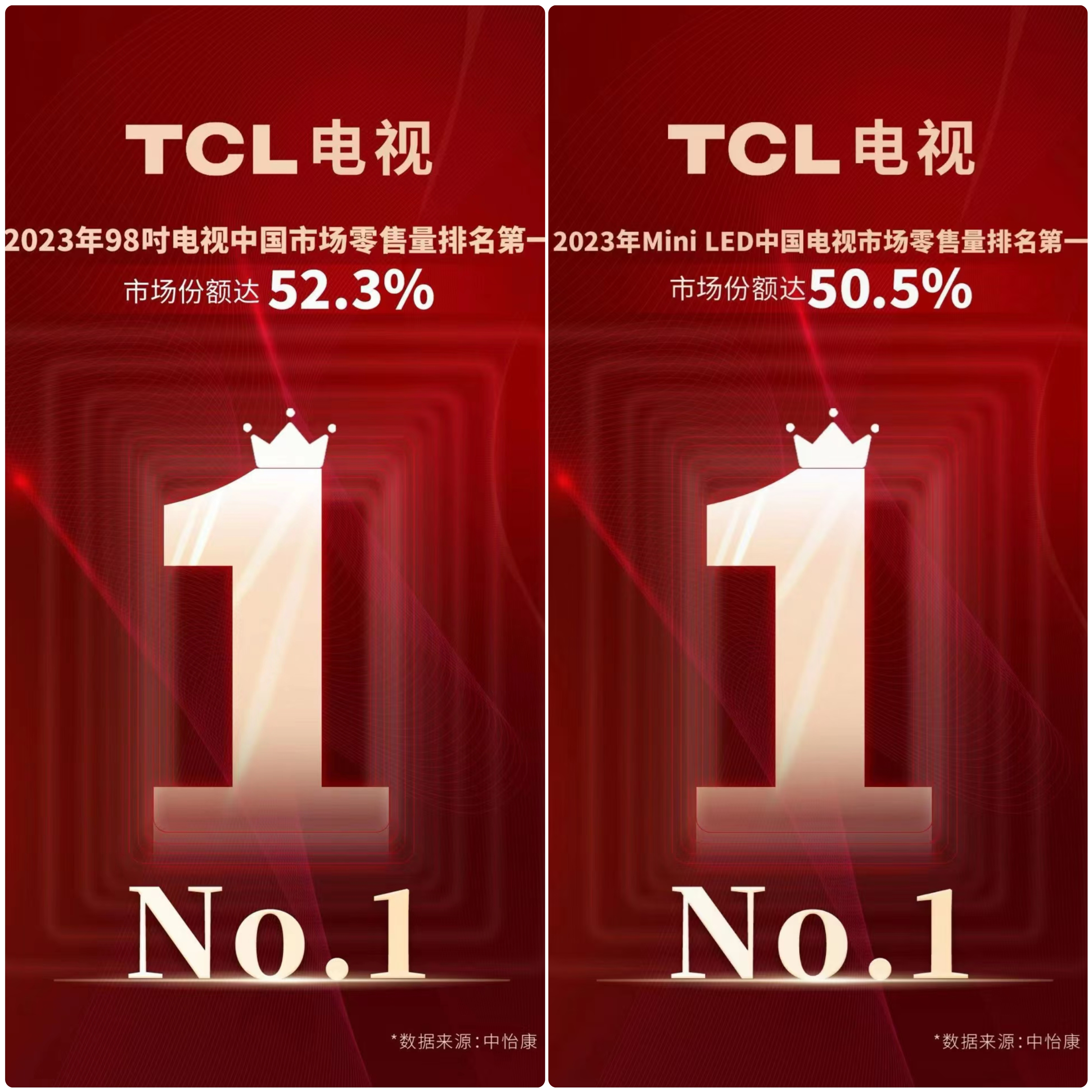
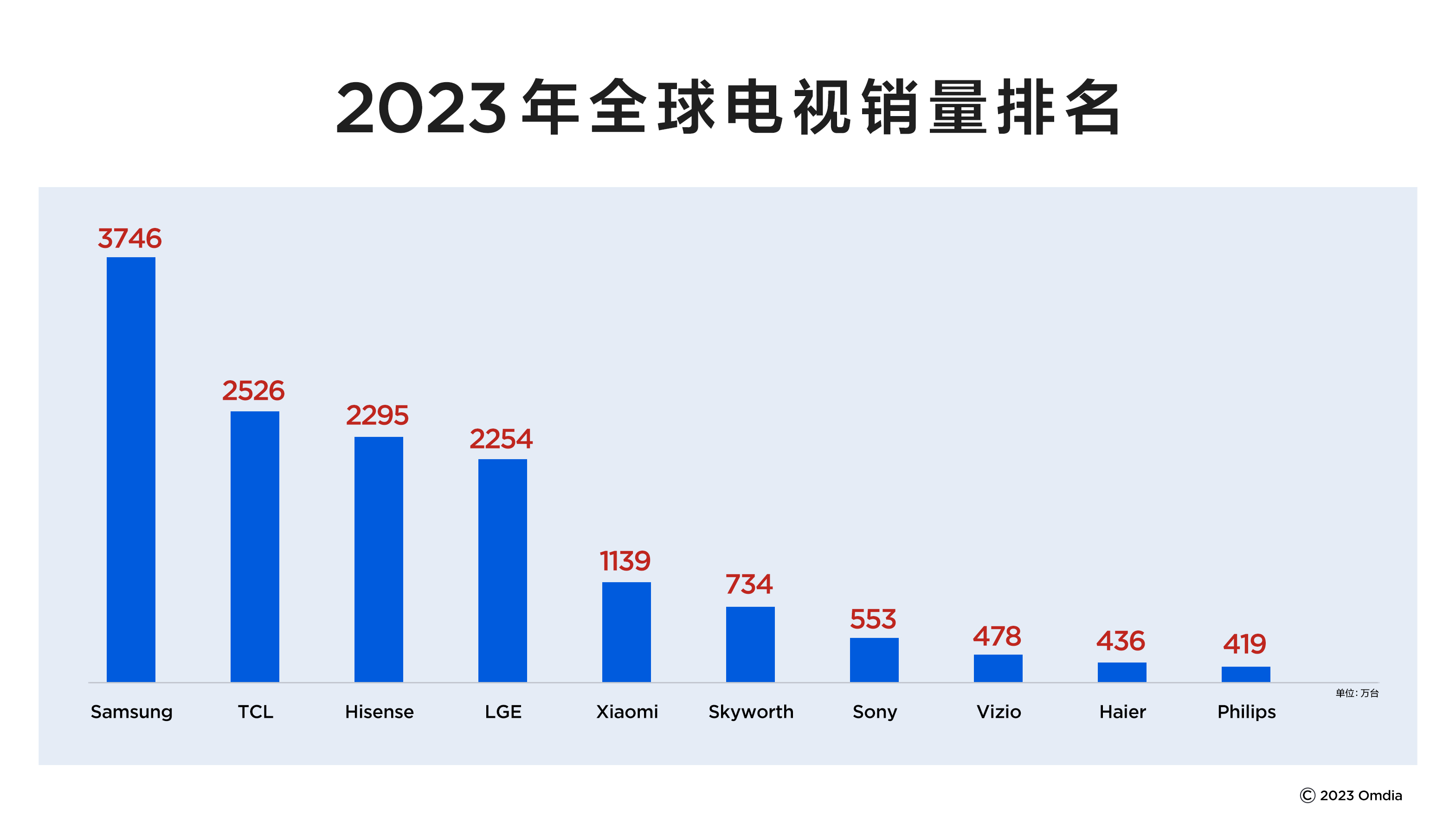


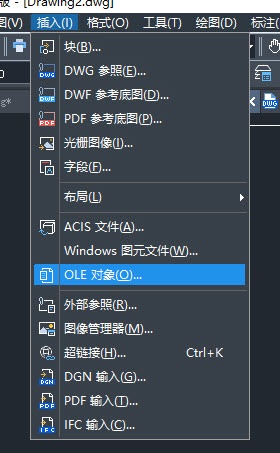
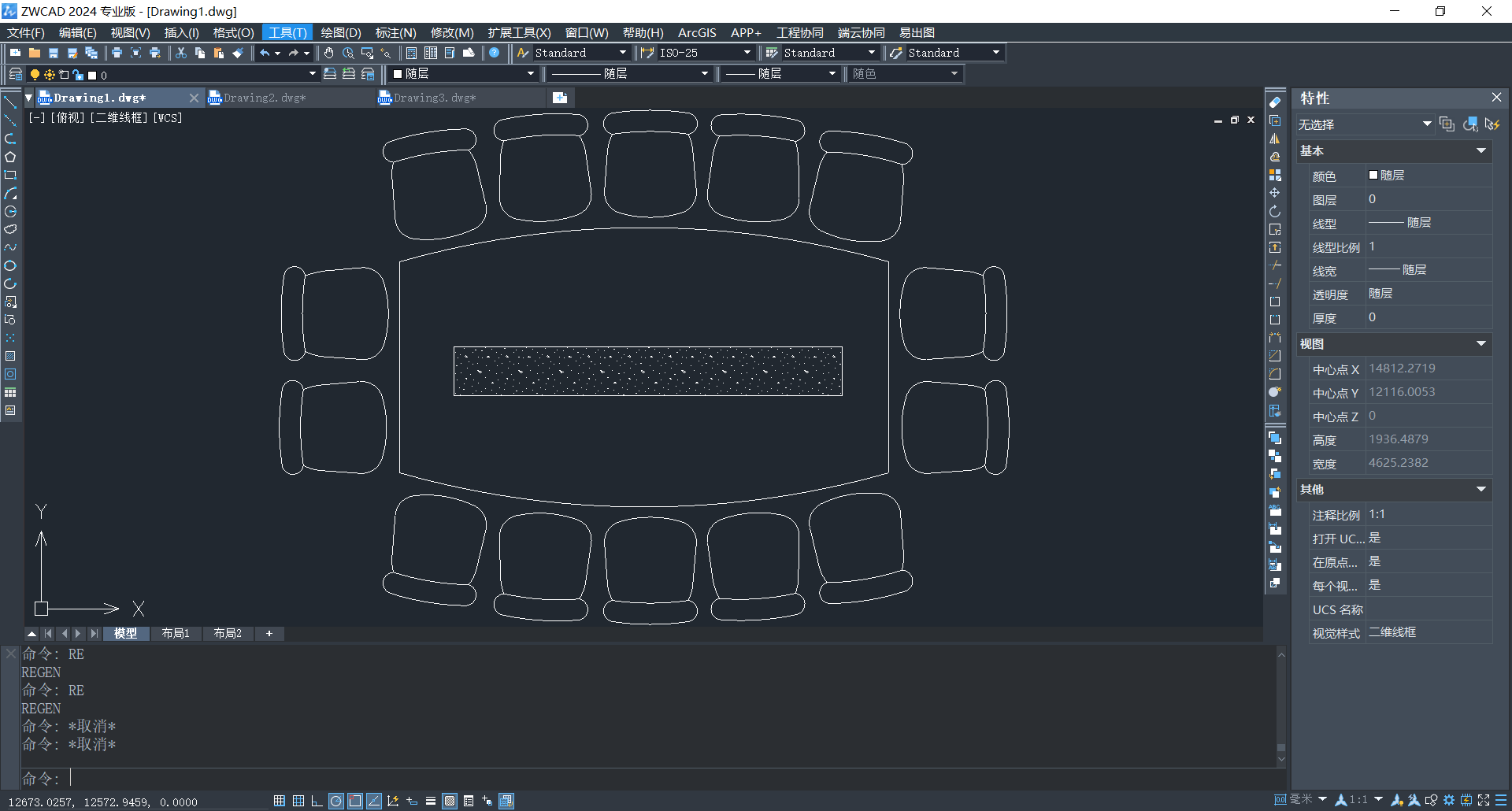






 营业执照公示信息
营业执照公示信息